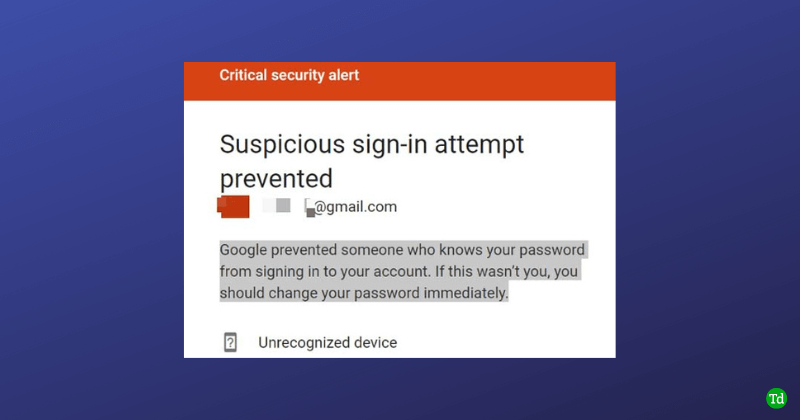F: „Ich habe Probleme mit WhatsApp, da ich Nachrichten von einem bestimmten Kontakt erhalten habe, in denen steht: „Ich warte auf diese Nachricht.“ Das kann eine Weile dauern‘.“ ? Von JustAnswer
WhatsApp bietet Benutzern einen Instant-Messaging-Dienst, sodass Sie in sehr kurzer Zeit Nachrichten senden und empfangen können, unabhängig davon, woher Sie oder die Person, mit der Sie chatten, kommen. Dieser übliche Komfort kann jedoch eines Tages durch einen Nachrichtenfehler unterbrochen werden: „Warten auf diese Nachricht. Das kann eine Weile dauern.“ Wenn Sie im Notfall sofort Ihre WhatsApp-Nachrichten überprüfen müssen, wird Ihnen das mit Sicherheit das Herz brechen. Wie Sie sehen, kommt dieses Problem häufig vor und viele Benutzer haben es erlebt. Basierend auf dem echten Feedback und unserem Test sind hier einige tolle Lösungen zusammengestellt. Sie können „Warten auf diese Nachricht, das kann eine Weile dauern“ jetzt effizient beheben.
Teil 1. Was bedeutet „WhatsApp wartet auf diese Nachricht, es kann eine Weile dauern“?
„Ich warte auf diese Nachricht. „Das kann eine Weile dauern“ ist ein häufiger Fehler, der in WhatsApp häufig auftritt. Wenn Sie eine Nachricht senden, kann diese wie gewohnt dem Empfänger zugestellt werden. Wenn es jedoch ein Problem mit dem Ende-zu-Ende-Verschlüsselungssystem gibt, kann es sein, dass Nachrichten zu spät entschlüsselt werden und es lange dauert, bis sie angezeigt werden. In diesem Fall zeigt WhatsApp „Warten auf diese Nachricht“ an. Das kann eine Weile dauern.“
Teil 2. Warum sagt WhatsApp „Warten auf diese Nachricht“?
Der Nachrichtenfehler kann durch verschiedene Probleme verursacht werden. Nehmen Sie sich vor der Fehlerbehebung etwas Zeit, um die möglichen Ursachen zu verstehen.
- Die Nachrichten konnten nicht zugestellt werden.
- Sie oder der Absender haben WhatsApp kürzlich deinstalliert und neu installiert.
- Die von Ihnen oder dem Absender verwendete WhatsApp-Version ist nicht die neueste.
- Fehlende Netzwerkverbindung oder nur schlechte Internetverbindung.
- Sie haben das primäre Gerät gewechselt und nutzen WhatsApp mit der gleichen Nummer auf einem neuen Gerät.
Wie sorgen Sie dafür, dass diese Nachrichten in Ihrer WhatsApp angezeigt werden? Wenn Sie immer noch keine praktikable Lösung finden, sehen Sie sich in diesem Teil an, was Sie tun können. Sobald der Fehler behoben ist, können Sie Ihre wichtigen Nachrichten sofort einsehen.
Lösung 1: Warten Sie ab
Es kann einige Zeit dauern, bis WhatsApp Nachrichten zwischen verschiedenen Geräten synchronisiert. Wenn Sie WhatsApp kürzlich auf mehreren Geräten wie WhatsApp Web oder Desktop verwendet haben, es aber später auf einem mobilen Gerät öffnen, besteht die Möglichkeit, dass Sie eine Fehlermeldung erhalten. Warten Sie daher einfach, bis die Synchronisierung abgeschlossen ist, während Sie gleichzeitig eine stabile Netzwerkverbindung aufrechterhalten.
Lösung 2. Bitten Sie den Absender, WhatsApp zu öffnen
Wenn Sie das Pech haben, eine Benachrichtigung über einen Nachrichtenfehler zu erhalten und die Nachricht überhaupt nicht überprüfen können, können Sie den Absender bitten, WhatsApp zu öffnen. Stellen Sie außerdem sicher, dass Sie beide gleichzeitig online sind.
Lösung 3. Überprüfen Sie die Internetverbindung
Der Status des Netzwerks, mit dem Ihr Gerät verbunden ist, kann sich auf die Geschwindigkeit der Nachrichtensynchronisierung auswirken. Wenn Sie über eine schwache oder instabile WLAN-Verbindung verfügen, trennen Sie diese und ersetzen Sie sie durch eine stärkere. Oder Sie können zwischen WLAN und Mobilfunkdaten wechseln.
Lösung 4. WhatsApp aktualisieren
Eine alte Version von WhatsApp kann die Leistung der App beeinträchtigen und unerwartete Fehler verursachen, wie zum Beispiel „Warten auf diese Nachricht.“ Das kann eine Weile dauern.“ Stellen Sie sicher, dass sowohl Sie als auch der Absender WhatsApp auf die neueste Version aktualisiert haben. Gehen Sie einfach zum Google Play Store oder App Store, suchen Sie nach WhatsApp und installieren Sie das Update.
Lösung 5. Wechseln Sie zum primären Gerät
Wenn Sie WhatsApp auf einem verknüpften Gerät verwenden und der Nachrichtenfehler auftritt, können Sie genauso gut zu Ihrem primären Gerät wechseln. Überprüfen Sie dann weiter, ob die Nachricht auf Ihrem primären Gerät sichtbar ist.
Lösung 6. Trennen Sie die Verbindung zu einem verknüpften Gerät und verknüpfen Sie es erneut
Manchmal müssen Sie warten, bis die Nachricht auf einem verknüpften Gerät angezeigt wird. Um den lästigen Fehler zu beheben, wird empfohlen, die Verknüpfung eines Geräts aufzuheben und erneut zu verknüpfen. Hier erfahren Sie, wie.
- Schritt 1:Öffnen Sie WhatsApp auf Ihrem primären Gerät.
- Schritt 2:KlopfenEinstellungenund dannVerknüpfte GeräteOption.
- Schritt 3:Wählen Sie das Gerät aus, dessen Verknüpfung Sie aufheben möchten, und tippen Sie daraufAbmeldenTaste.
- Schritt 4:Verknüpfen Sie dann das Gerät erneut, wie Sie es normalerweise tun, indem Sie den QR-Code scannen oder mit der Telefonnummer verknüpfen.
Lösung 7: Fordern Sie den Absender zum erneuten Senden auf
Wenn die Nachrichtenzustellung fehlschlägt, kann die Nachricht nicht angezeigt werden. In diesem Fall können Sie den Absender bitten, Ihnen die Nachricht erneut zu senden. Dadurch kann der Nachrichtenübermittlungsprozess reaktiviert und der Nachrichtenfehler dadurch behoben werden.
Lösung 8. WhatsApp sichern und wiederherstellen
Dies ist der letzte zu berücksichtigende Ausweg. Sie müssen zunächst WhatsApp-Nachrichten und -Medien sichern und es dann neu installieren, um den Chat-Verlauf wiederherzustellen.
- Für iOS-Benutzer:
- Schritt 1:Öffnen Sie WhatsApp und gehen Sie zuEinstellungen ? Chats? Chat-Backupum Ihre Daten zu sichern.
- Schritt 2:Deinstallieren Sie WhatsApp auf Ihrem Gerät und führen Sie anschließend eine Neuinstallation durch.
- Schritt 3:Führen Sie WhatsApp aus, überprüfen Sie die Telefonnummer und tippen Sie auf „Chatverlauf wiederherstellen” um WhatsApp-Nachrichten wiederherzustellen.

Teil 4. Tipps zum Wiederherstellen gelöschter WhatsApp-Nachrichten
In WhatsApp gesendete und empfangene Nachrichten sind wichtig. Allerdings kann es manchmal zu unerwarteten Vorfällen kommen, die zum Verlust Ihrer Nachrichten oder anderer Daten führen. Das ist wirklich eine Katastrophe. Machen Sie es sich also zur Gewohnheit, WhatsApp zu sichern, um Ihren Chatverlauf und Ihre Medien besser zu schützen. Dies gewährleistet Ihnen eine hohe Wahrscheinlichkeit, alles wiederherzustellen, was Sie verloren oder gelöscht haben. Um es zu schaffen,Joyoshare WhatsApp-Übertragungkann Ihre beste Wahl sein. Sie können damit kostenlos Backups erstellen, Daten zwischen verschiedenen Geräten übertragen, Nachrichten usw. wiederherstellen und sogar eine Vorschau Ihrer gewünschten Chats anzeigen, um sie auf den Computer zu exportieren.
Wenn Sie mindestens eine WhatsApp-Sicherungsdatei auf Ihrem lokalen Computer haben, können Sie diese direkt wiederherstellen, indem Sie die folgenden Schritte ausführen. Wenn Sie jedoch keine vorherigen Backups haben, sollten Sie zunächst Joyoshare WhatsApp Transfer öffnen und dann ein WhatsApp-Backup erstellenSicherungAbschnitt. Dies ist kostenlos und kann einfach durchgeführt werden.
Schritt 1Wählen Sie ein WhatsApp-Backup
Starten Sie die neueste Version von Joyoshare WhatsApp Transfer und gehen Sie zuWiederherstellenRegisterkarte in der linken Seitenleiste. Das Programm erkennt, was Sie auf Ihrem lokalen Computer haben und zeigt alle verfügbaren WhatsApp-Backups in einer Liste an.

Schritt 2Vorschau der Nachrichten im ausgewählten WhatsApp-Backup
Wählen Sie das relevanteste Backup aus und suchen Sie esSichtKnopf am hinteren Ende. Joyoshare WhatsApp Transfer lädt detaillierte Daten in das ausgewählte Backup, damit Sie eine Vorschau anzeigen können. Überprüfen Sie, ob die benötigten Nachrichten im Backup gespeichert sind, und klicken Sie aufAuf Gerät wiederherstellenweiter.

Schritt 3Verlorene WhatsApp-Nachrichten auf dem Gerät wiederherstellen
Jetzt können Sie Ihr iPhone an den Computer anschließen und auf klickenStarten Sie die WiederherstellungTaste. Das Programm beginnt sofort mit der Wiederherstellung der WhatsApp-Sicherungsdaten, einschließlich Nachrichten, auf Ihrem verbundenen Gerät.

Teil 5. FAQs zu WhatsApp: Fehler beim Warten auf diese Nachricht
F1: Wie lange bleibt der Status „Warten auf diese Nachricht“ bestehen?
A.Es kommt darauf an. Normalerweise kann WhatsApp das Problem innerhalb von Sekunden oder Minuten beheben, sodass die Nachrichten wie gewohnt entschlüsselt und synchronisiert werden können. Wenn Sie längere Zeit keine Antwort erhalten, sollten Sie die oben genannten Lösungen ausprobieren, um den Nachrichtenfehler zu beheben.
F2: Hängt der Fehler „Warten auf diese Nachricht“ mit der Ende-zu-Ende-Verschlüsselung von WhatsApp zusammen?
A.Ja. WhatsApp speichert persönliche Nachrichten und Anrufe zwischen Ihnen und den Personen, mit denen Sie chatten, mithilfe der Ende-zu-Ende-Verschlüsselung. Wenn mit dem Verschlüsselungssystem etwas nicht stimmt oder der Empfänger die Nachricht nicht entschlüsselt, kann dieses Problem auftreten.
F3: Kann es bei WhatsApp Web zu „Warten auf diese Nachricht“ kommen?
A.Ja. Dieser WhatsApp-Nachrichtenfehler kann bei WhatsApp Web auftreten, insbesondere wenn ein Datensynchronisierungsproblem mit WhatsApp Web vorliegt oder eine schlechte Internetverbindung auf Ihrem Mobiltelefon (dem primären Gerät) besteht.
Abschluss
Entspannen Sie sich einfach. Nicht nur bei Ihnen, sondern auch bei anderen kann in WhatsApp die Fehlermeldung „Warten auf diese Nachricht, das kann eine Weile dauern“ auftreten. Wenn Sie zunächst mögliche Ursachen kennen, können Sie besser verstehen, wo Sie anfangen sollten. In diesem Beitrag stellen wir Ihnen die 8 besten Lösungen vor, damit Sie sie entsprechend Ihren Anforderungen ausprobieren können. Vergessen Sie nicht, Ihre WhatsApp-Nachrichten regelmäßig zu sichern und Tools wie Joyoshare WhatsApp Transfer zu verwenden, um den gewünschten Chat-Verlauf wiederherzustellen.
![So entfernen Sie Mosyle MDM vom iPad [3 Möglichkeiten]](https://elsefix.com/images/5/2024/09/1726475779_remove-mosyle-corporation-mdm.jpg)

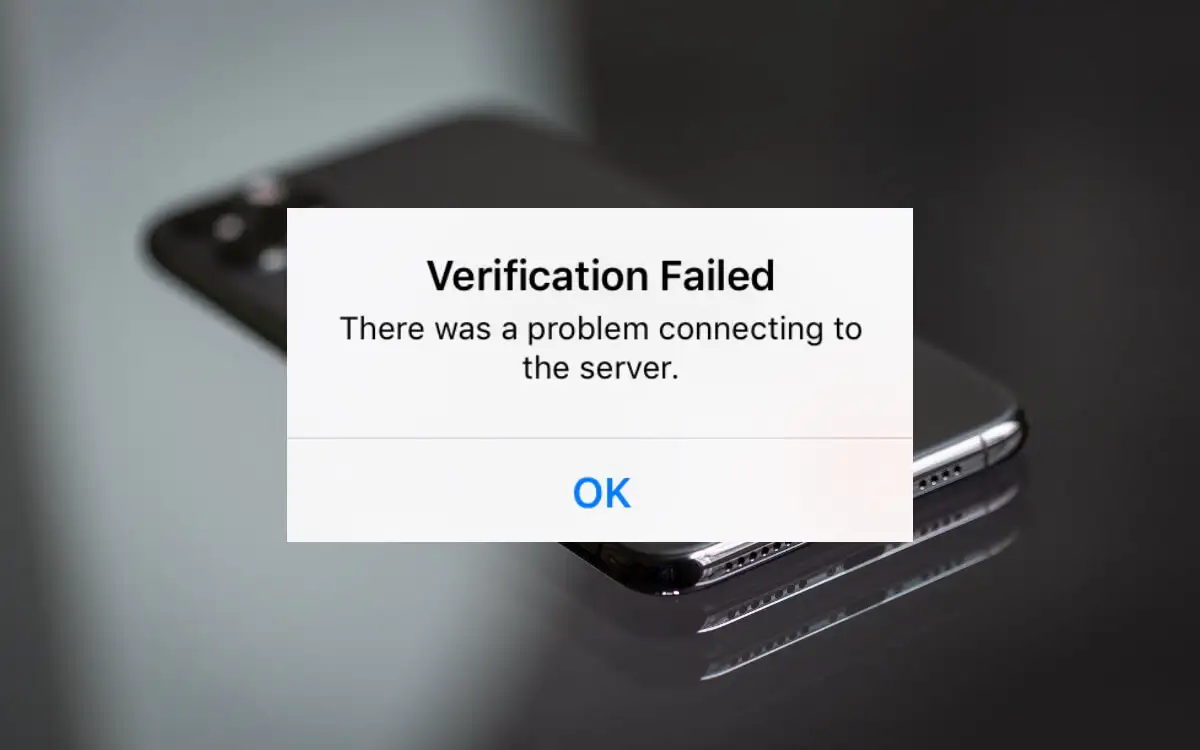
![So können Sie den Vanish-Modus auf Instagram ein- und ausschalten [2024 mit neuen Möglichkeiten]: Eine umfassende Schritt-für-Schritt-Anleitung](https://elsefix.com/tech/belisario/wp-content/uploads/2023/12/manage_multiple_Instagram_Accounts.jpeg)